Felhasználói adatok importálása/exportálása
A készülékben tárolt felhasználói információkat számítógépre mentheti (exportálás), más készülékről pedig betölthet felhasználói információkat arra a készülékre, amelyet használ (importálás). Ez akkor hasznos, ha egyszerre több felhasználót is be akar jegyezni.
 |
A CSV-fájlok importálási célú szerkesztésével kapcsolatos információkat lásd: CSV-fájlban lévő felhasználói információk hozzáadása és szerkesztése. Ha egy importálandó CSV-fájlban bizonyos adatok kettőzötten szerepelnek, akkor a rendszer az elsőként beolvasott adatverziót részesíti előnyben, és ezt jegyzi be. A bejegyzett/szerkesztett felhasználói adatokat javasolt exportálni biztonsági mentésként. |
Felhasználói adatok exportálása
1
Indítsa el a Távvezérlést. A Távvezérlés indítása
2
A portáloldalon kattintson a [Settings/Registration] lehetőségre. A Távvezérlés, RUI képernyője
3
Kattintson a [User Management]  [Authentication Management] gombra.
[Authentication Management] gombra.
 [Authentication Management] gombra.
[Authentication Management] gombra.4
Kattintson az [Export] gombra.
5
Válassza ki a fájlformátumot, és kattintson a [Start Export] lehetőségre.
A készülék exportálja a Felhasználói hitelesítéssel használható fájlformátumban létrehozott felhasználói információkat. A fájlkiterjesztés „csv”.
6
A képernyőn látható utasításokat követve adja meg a fájl tárolásának helyét.
A készülék tárolja a csv-fájlt.
Felhasználói adatok automatikus importálása
A felhasználói adatokat automatikusan frissítheti, ha rendszeresen importálja a megadott helyen tárolt importfájlokat.
1
Indítsa el a Távvezérlést. A Távvezérlés indítása
2
A portáloldalon kattintson a [Settings/Registration] lehetőségre. A Távvezérlés, RUI képernyője
3
Kattintson a [User Management]  [Authentication Management] gombra.
[Authentication Management] gombra.
 [Authentication Management] gombra.
[Authentication Management] gombra.4
Kattintson az [Import]  [Auto Import Settings...] gombra.
[Auto Import Settings...] gombra.
 [Auto Import Settings...] gombra.
[Auto Import Settings...] gombra.5
Jelölje be a [Use auto import] lehetőséghez tartozó jelölőnégyzetet, és adja meg a szükséges beállításokat.
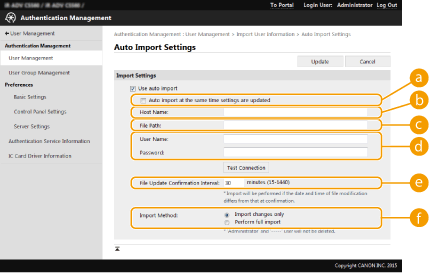
 [Auto import at the same time settings are updated]
[Auto import at the same time settings are updated]Az importálás megkezdéséhez kattintson az [Update] gombra.
 [Host Name:]
[Host Name:]Írja be az elérni kíván kiszolgáló állomásnevét, valamint a hitelesítést igénylő elérési utat.
Példa:
\\Állomásnév
\\IP-cím\Megosztott mappa neve
 [File Path:]
[File Path:]Írja be az importálandó fájl elérési útját.
 [User Name:]/[Password:]
[User Name:]/[Password:]Írja be az importálandó fájlt tároló számítógépre való bejelentkezéshez szükséges felhasználónevet és jelszót.
 [File Update Confirmation Interval:]
[File Update Confirmation Interval:]Azt az időközt adhatja meg percben, amelynek elteltével a készülék ellenőrzi, hogy van-e importálandó fájl.

Ha a műveletet a megadott időben nem lehet elvégezni, mert a készülék KI van kapcsolva, vagy teljes mértékben Nyugalmi állapotban van, akkor a művelet végrehajtására és az információk visszaadására a készülék újraindulásakor kerül sor.
 [Import Method:]
[Import Method:]Azt választhatja ki, hogy csak a frissített vagy hozzáadott felhasználói adatokat importálja-e, vagy az összes felhasználói adatot.

Ha a [Perform full import] lehetőséget választja, és már be van jegyezve egy azonos felhasználónévvel rendelkező felhasználó, akkor a felhasználói információkat a készülék felülírja.
Ha olyan felhasználó információit importálja, aki a Tárhelyhez SMB használatával fér hozzá, a megfelelő értéket a „password” oszlopban adja meg. Ha az adatokat exportálja a készülékről, majd a fenti művelet elvégzése nélkül importálja a másik készülékre, akkor a hitelesítés sikertelen lehet. (Az érték exportáláskor „********”.)
Teljes importálás végrehajtásakor az importált fájlban nem szereplő felhasználók törlődnek a készülékről. Az alapértelmezetten bejegyzett „-----” és „Administrator” felhasználók azonban akkor is megmaradnak, ha nem szerepelnek az importált fájlokban.
Az egyedüli támogatott fájlformátum a „User Authentication Format”. Az „uid” oszlop is kötelező.
Ügyeljen rá, hogy ha a használt kiszolgáló nem támogatja az SMBv3.0 titkosítású kommunikációt, akkor a felhasználói adatok a beszerzésük során titkosítatlanul közlekednek a kommunikációs útvonalakon.
6
Kattintson a [Test Connection] lehetőségre, ellenőrizze, hogy tud-e csatlakozni, majd kattintson az [Update] lehetőségre.
Felhasználói adatok kézi importálása
Az importálandó adatokat kézzel is megadhatja, és így is frissítheti a felhasználói információkat.
1
Indítsa el a Távvezérlést. A Távvezérlés indítása
2
A portáloldalon kattintson a [Settings/Registration] lehetőségre. A Távvezérlés, RUI képernyője
3
Kattintson a [User Management]  [Authentication Management] gombra.
[Authentication Management] gombra.
 [Authentication Management] gombra.
[Authentication Management] gombra.4
Kattintson az [Import]  [Manual Import Settings...] lehetőségre
[Manual Import Settings...] lehetőségre
 [Manual Import Settings...] lehetőségre
[Manual Import Settings...] lehetőségre5
Adja meg a szükséges beállításokat.
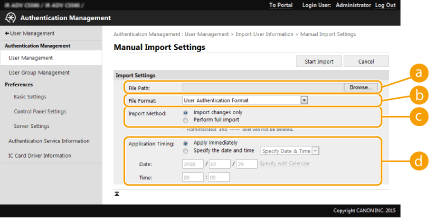
 [File Path:]
[File Path:]Adja meg az importálandó fájl elérési útját.
 [File Format:]
[File Format:]Válassza ki az importálandó fájlformátumot.
<Simple Device Login Format>:
Olyan felhasználói információkat lehet vele importálni, amelyeket Canon készülékről exportáltak az SSO-H Helyi eszköz hitelesítésével. A fájlkiterjesztés „ldif”.
<User Access Control for Advanced Space Format>:
Olyan felhasználói információkat lehet vele importálni, amelyeket Canon készülékről exportáltak a felhasználói hozzáférések Tárhely vezérlésével. A fájlkiterjesztés „csv”.
<User Authentication Format>:
Olyan felhasználói információkat lehet vele importálni, amelyeket a Felhasználói hitelesítéssel használható fájlformátumban hoztak létre. A fájlkiterjesztés „csv”.
 [Import Method:]
[Import Method:]Azt választhatja ki, hogy csak a frissített vagy hozzáadott felhasználói adatokat importálja-e, vagy az összes felhasználói adatot.

Ha a [Perform full import] lehetőséget választja, és már be van jegyezve egy azonos felhasználónévvel rendelkező felhasználó, akkor a felhasználói információkat a készülék felülírja.
Ha olyan felhasználó információit importálja, aki a Tárhelyhez SMB használatával fér hozzá, a megfelelő értéket a „password” oszlopban adja meg. Ha az adatokat exportálja a készülékről, majd a fenti művelet elvégzése nélkül importálja a másik készülékre, akkor a hitelesítés sikertelen lehet. (Az érték exportáláskor „********”.)
Teljes importálás végrehajtásakor az importált fájlban nem szereplő felhasználók törlődnek a készülékről. Az alapértelmezetten bejegyzett „-----” és „Administrator” felhasználók azonban akkor is megmaradnak, ha nem szerepelnek az importált fájlokban.
 [Application Timing:]
[Application Timing:]Válassza az [Apply immediately] vagy a [Specify the date and time] lehetőséget. Ha a [Specify the date and time] lehetőséget választja, írja be a kívánt dátumot és időt, vagy csak az időt.

Ha a felhasználói információkat a megadott időben nem lehet visszaadni, mert a készülék KI van kapcsolva, vagy teljes mértékben Nyugalmi állapotban van, akkor az információk visszaadására a készülék újraindulásakor kerül sor.
6
Kattintson a [Start Import] lehetőségre

Ha a Részlegazonosító (dept_id) és a PIN-kód (dept_pin) ki van írva az importált CSV-fájlban, akkor az importálás befejezése után megjelenik a [Check Unregistered Department ID]. Végezze el a Részlegazonosító bejegyzését.